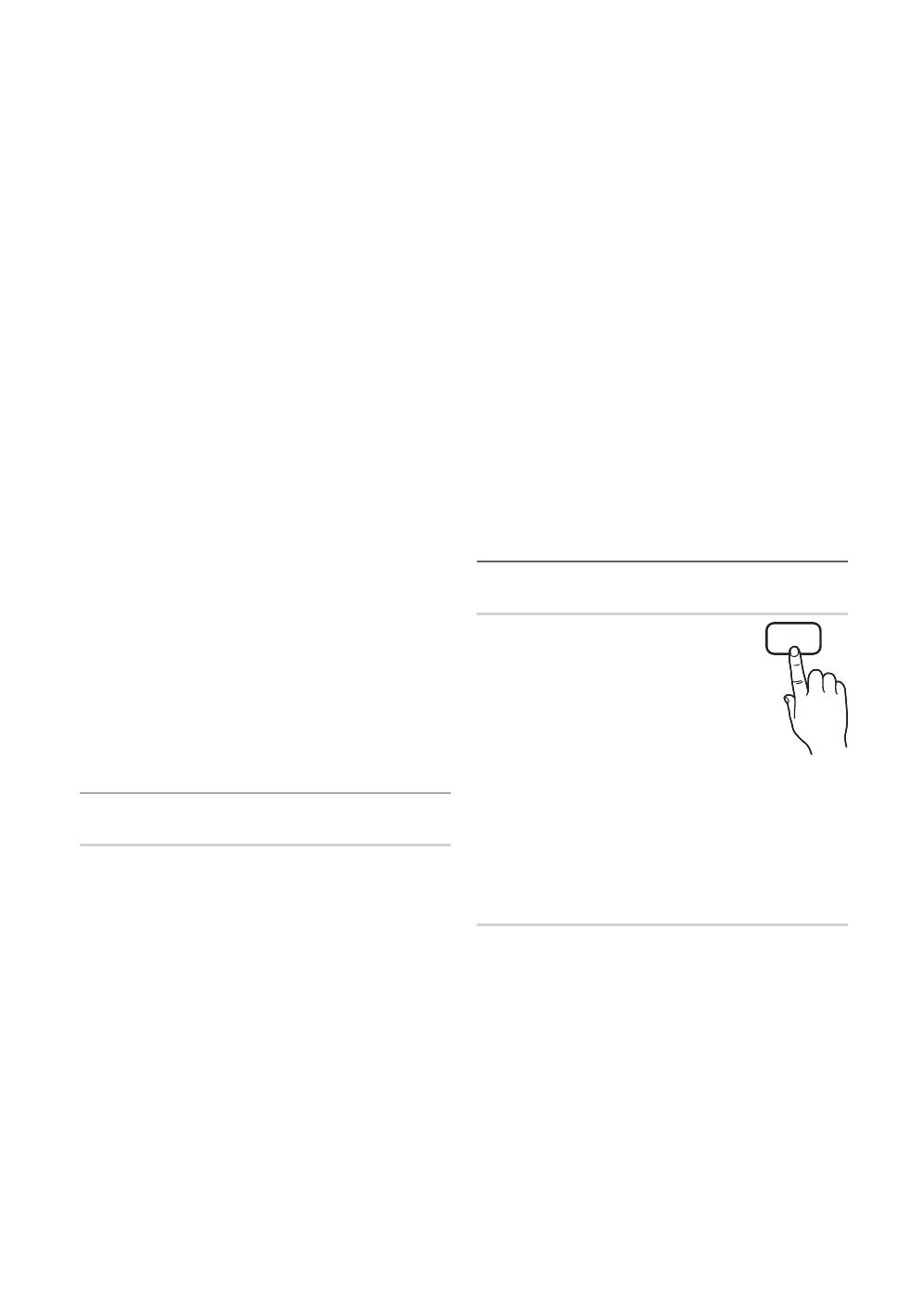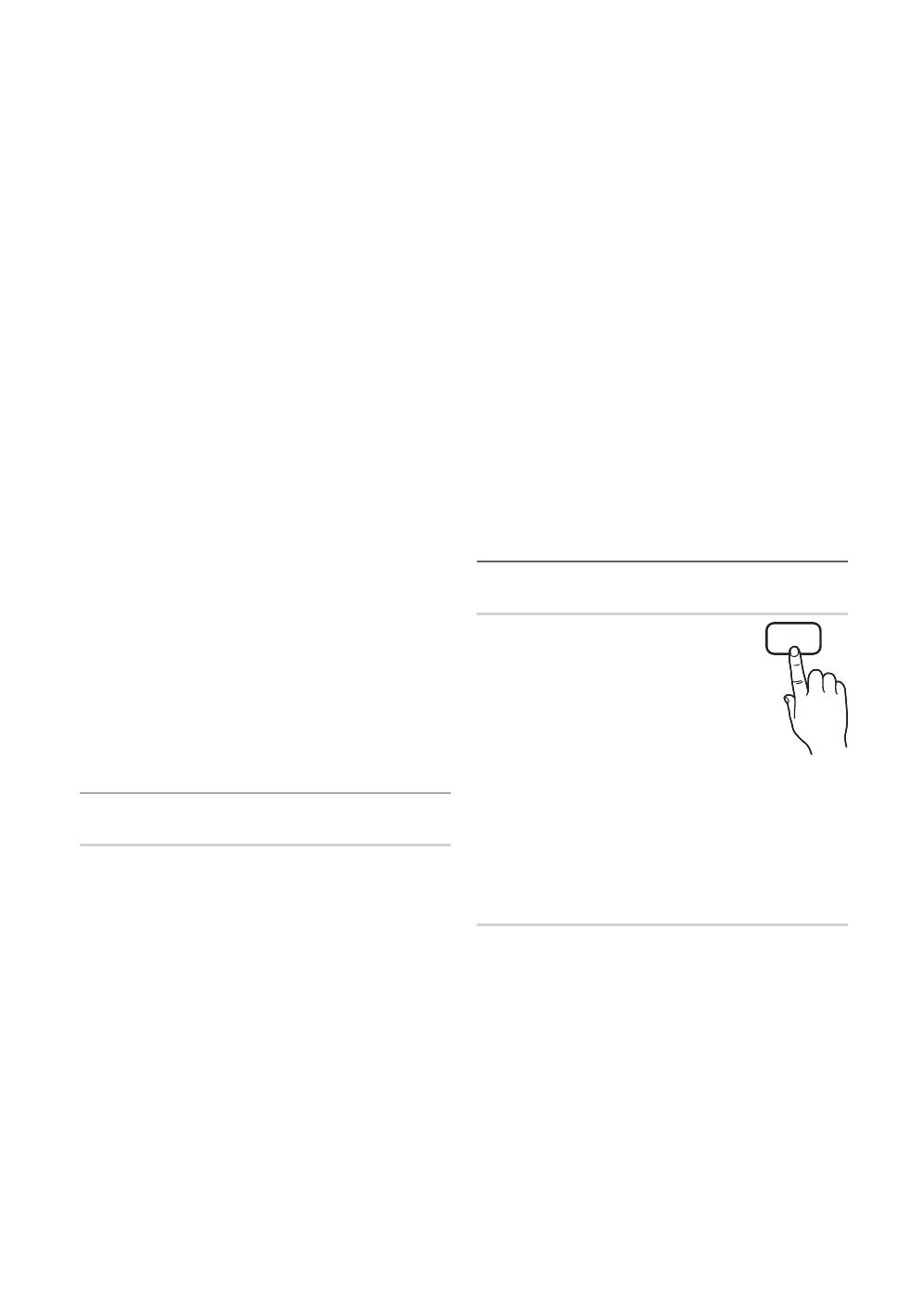
20
Português
Ligações
Fonte: selecciona o conteúdo de TV ou USB que pretende
reproduzir quando o televisor se ligar automaticamente. (Só
pode seleccionar USB se houver um dispositivo USB ligado
ao televisor)
Antena (se Fonte estiver definido para TV): seleccione ATV
ou DTV.
Canal (quando a opção Fonte está definida para TV):
seleccione o canal pretendido.
Conteúdos (se Fonte estiver definido para USB):
seleccione uma pasta do dispositivo USB que contenha
os ficheiros de música ou de fotografia que pretende
reproduzir quando o televisor se ligar automaticamente.
✎
NOTA
x
Se não houver ficheiros de música no dispositivo
USB ou se a pasta que contém ficheiros de
música não tiver sido seleccionada, a função de
temporizador não funciona correctamente.
x
Se só houver um ficheiro de fotografia no
dispositivo USB, a apresentação de diapositivos
não é reproduzida.
x
Se o nome da pasta for demasiado comprido, não
pode seleccionar a pasta.
x
É atribuída uma pasta a cada dispositivo USB que
utilizar. Se utilizar mais do que um dispositivo USB
do mesmo tipo, certifique-se de que as pastas
atribuídas a cada dispositivo USB têm nomes
diferentes.
Repetir: seleccione Uma vez, Tod dias, Seg~Sex,
Seg~Sáb, Sáb~Dom ou Manual conforme preferir. Se
seleccionar Manual, pode definir o dia em que pretende
activar o temporizador.
✎
A marca
indica que o dia se encontra
seleccionado.
✎
Desligar automático (disponível apenas se o televisor for
ligado através do temporizador): o televisor desliga-se
automaticamente após 3 horas de inactividade, de forma
a evitar o seu sobreaquecimento.
Bloquear programas
Segurança
✎
O ecrã de introdução do PIN aparece antes do ecrã de
configuração.
✎
Introduza o PIN de 4 dígitos; a predefinição é “0-0-0-0”.
Altere o PIN utilizando a opção Alterar PIN.
■ Bloq. Crianças (Desligado / Ligado): bloqueia canais no
Gestor de Canais, de forma a impedir que utilizadores
não autorizados (como as crianças) vejam programas
inadequados.
✎
Disponível apenas se a fonte de Introduzir estiver
definida para TV.
■ Bloqueio para Crianças: impede que utilizadores
não autorizados (como as crianças) vejam programas
inadequados, através de um código PIN de 4 dígitos
definido pelo utilizador. Se o canal seleccionado estiver
bloqueado, é apresentado o símbolo “
”.
Perm. Tudo: desbloqueia todas as classificações do
televisor.
✎
Quando o Bloqueio para Crianças estiver definido
para 18, o ecrã de introdução do PIN aparece antes
de mudar de canal (apenas para França).
✎
Pode bloquear programas de televisão definindo
classificações no Bloqueio para Crianças, como
por exemplo, I (crianças), T (todas as idades), SC
(não classificado) e X (classificação X). Quando o
Bloqueio para Crianças estiver definido para X, o
ecrã de introdução do PIN aparece antes de mudar
de canal (apenas para Espanha).
■ Alterar PIN: altera o seu número de ID pessoal necessário
para configurar o televisor.
✎
Caso se esqueça do código PIN, carregue nos
botões do telecomando pela seguinte sequência,
repondo o PIN para “0-0-0-0”: POWER (Desligado)
→ MUTE → 8 → 2 → 4 → POWER (Ligado).
Outras funcionalidades
Idioma
■ Idioma do Menu: define o idioma do
menu.
■ Idioma do Teletexto: defina o idioma
pretendido para o teletexto.
✎
O Inglês é a predefinição para
os casos em que o idioma
seleccionado não esteja disponível
na transmissão.
■ Preferência (Idioma de Áudio Principal / Idioma de
Áudio Secundário / Idioma de Legendas Principal
/ Idioma Legendas Secund. / Idioma de Teletexto
Principal / Idioma Teletexto Secund.): seleccione um
idioma, que se torna o idioma predefinido quando um canal
é seleccionado.
Legenda
Utilize este menu para definir o modo Legenda.
■ Legenda (Desligado / Ligado): activa ou desactiva as
legendas.
■ Modo (Normal / Defic. Auditiva): define o modo da
legenda.
■ Idioma da Legenda: define o idioma da legenda.
✎
Se o programa que está a ver não suportar a função
Defic. Auditiva, a opção Normal é automaticamente
activada, mesmo que o modo Defic. Auditiva esteja
seleccionado.
✎
O Inglês é a predefinição para os casos em que
o idioma seleccionado não esteja disponível na
transmissão.
SUBT.
[PC530_XC]BN68-02693A-02L09.indb 20 2010-09-17 오전 10:41:15